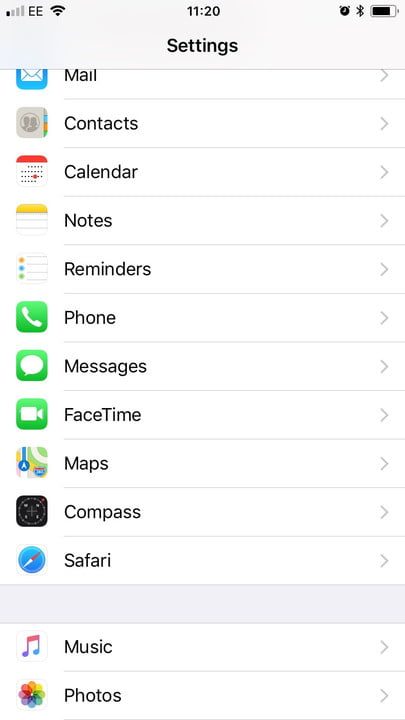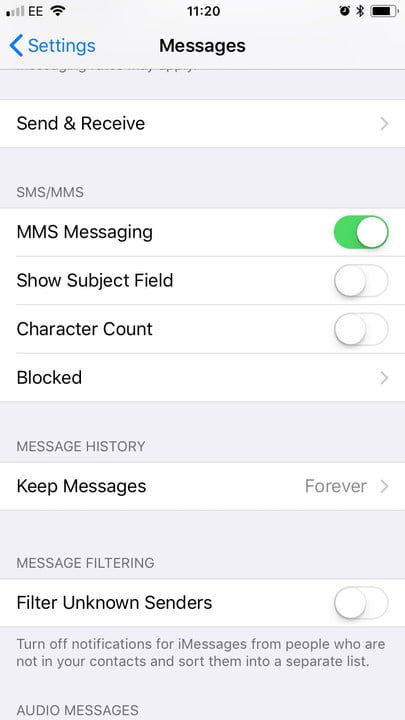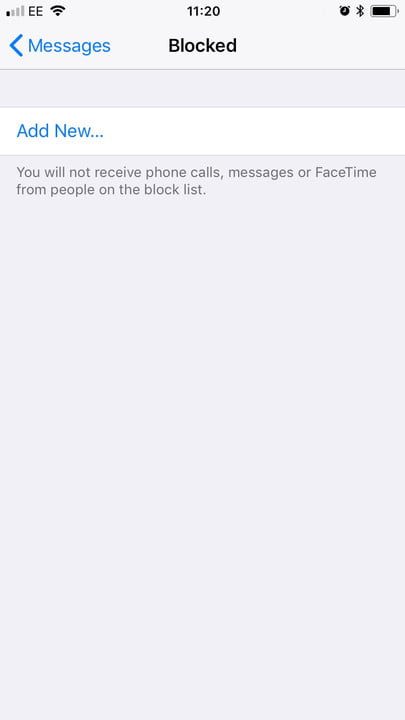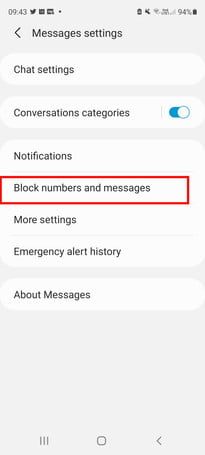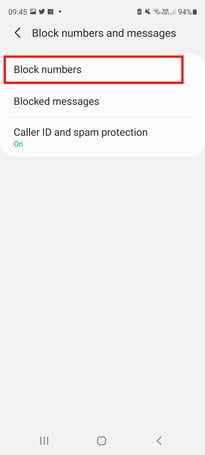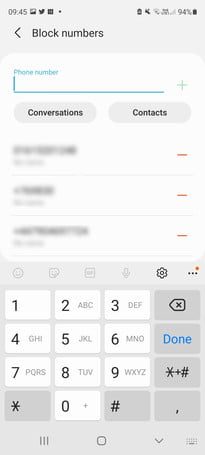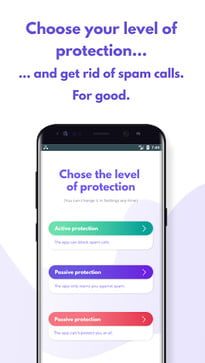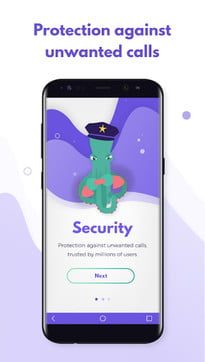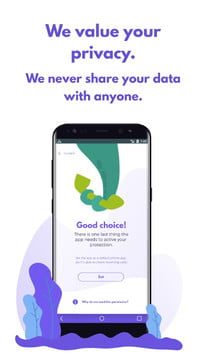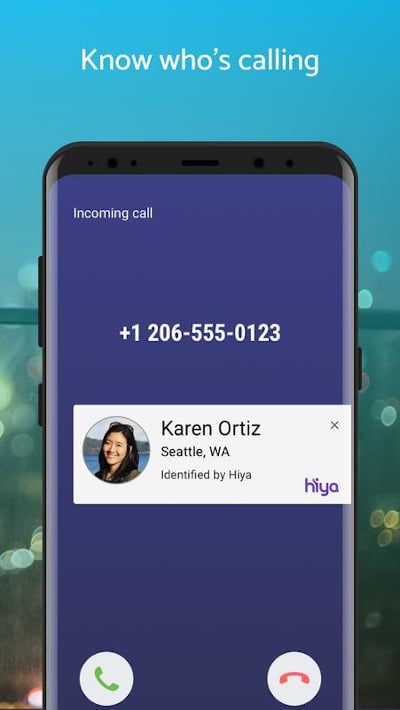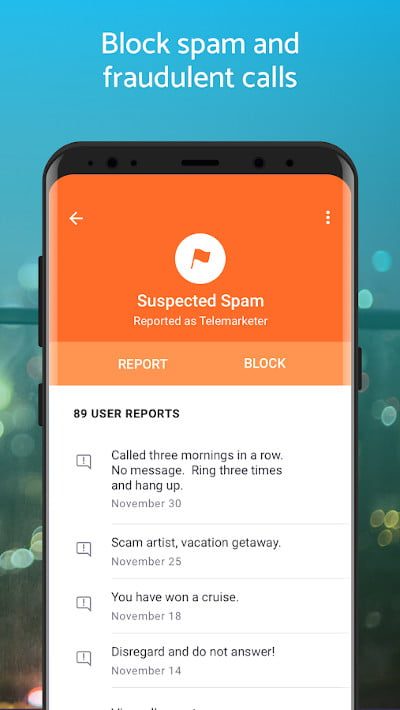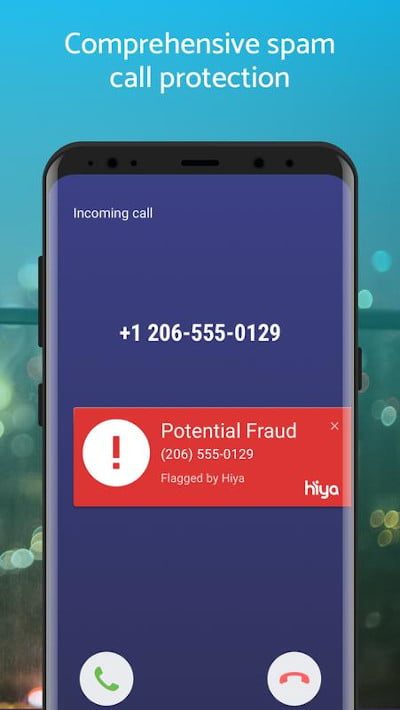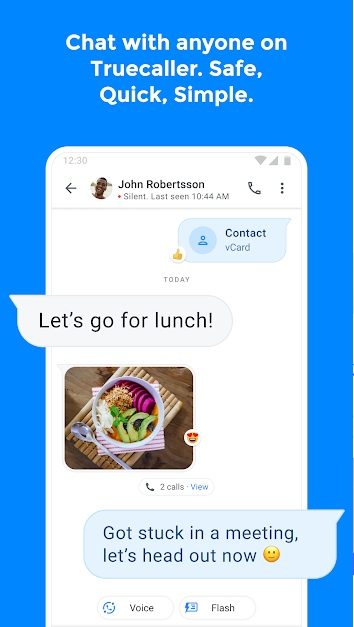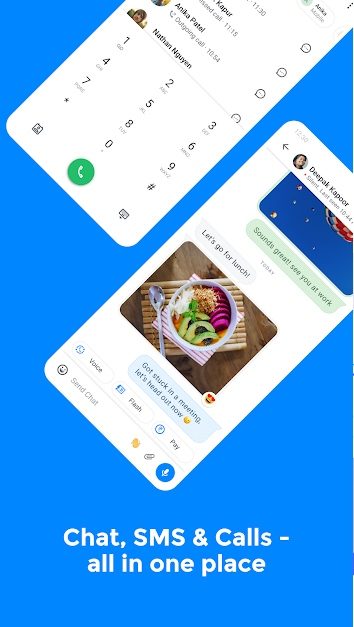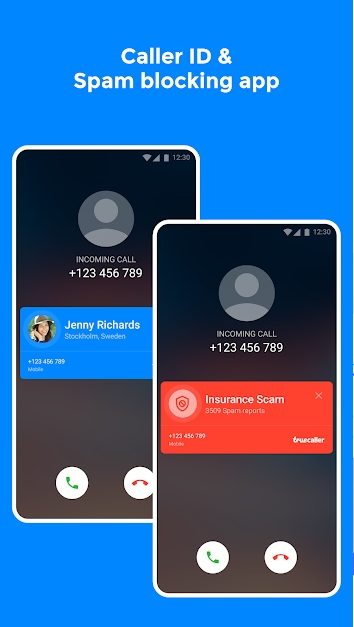Créenos: saber cómo bloquear mensajes de texto en iOS o Android puede resultar una bendición. Y no solo es conveniente, sino que también es un proceso más rápido y fácil. No importa qué tipo de teléfono tengas: si te preguntas cómo bloquear mensajes de texto, e incluso llamadas telefónicas no deseadas, es fácil y te mostraremos cómo hacerlo.
¿Tu “ex” no acepta que lo vuestro terminó? ¿Te invitan una y otra vez a dudosos chats de criptomonedas? ¿Una compañía de seguros no quiere entender que no tienes un auto y que, si lo tuvieras, ellos serían la última opción? Lee la siguiente guía y sé feliz.
Quizá también te interesará saber cómo enviar mensajes de texto desde la computadora, cómo bloquear un número desde cualquier teléfono o divertirte con los mejores juegos de texto.
Cómo bloquear mensajes de texto en iOS
Contactos conocidos y números de teléfono
- 1. Captura de pantalla de la configuración de un iPhone para bloquear mensajes de texto.
Bloquear textos en iOS es fácil. En tu iPhone 12, iPhone 12 Pro Max, o el que tengas, esto es lo que tienes que hacer: para mensajes específicos, toca el mensaje del contacto que deseas bloquear, luego toca Detalles, en la esquina superior derecha. Nuevamente, en la esquina superior derecha, pulsa el ícono “i” para abrir la página de información, luego toca Bloquear a esta persona en la parte inferior de la página.
Otra manera es ir a Configuración> Mensajes> Bloqueados y seleccionar Agregar nuevo para añadir otro contacto. Con cualquiera de los dos métodos, no solo bloquearás los mensajes, también sus llamadas telefónicas y llamadas en FaceTime. Puede parecer algo radical, sí, pero te ahorra el tener que recurrir a aplicaciones y a la configuración de iPhone y FaceTime para bloquear a la misma persona.
Números que aparecen como “desconocido” o “privado”
Desafortunadamente, no puedes bloquear los mensajes de números desconocidos y privados de la misma manera. Sin embargo, puedes filtrarlos y separarlos del resto de la gente que sí conoces y aceptas. Para ello, dirígete a Configuración> Mensajes y accede a la opción Filtrar remitentes desconocidos. Esto creará una nueva pestaña en tu aplicación de Mensajes llamada Remitentes desconocidos, de manera que no obtendrás notificaciones de estos. Puede que no sea ideal, pero sirve.
Informar sobre spam en iMessage
También puedes reportar como spam y mensajes no deseados. Así, cuando recibas un mensaje de alguien que no conoces, podrás seleccionar el enlace de “Informar de basura”. De esta manera, al tocar el enlace, reenviarás la información y el mensaje del remitente a Apple.
La empresa deberá tratar con el contacto y bloquear a esa persona.
Además, puedes enviar un correo a imessage.spam@apple.com. Ten en cuenta, eso sí, que necesitarás una captura de pantalla del mensaje, así como la dirección de correo electrónico o número de teléfono remitente, la fecha y la hora en que lo recibiste.
Cabe recordar, también, que Apple no se ocupa de los mensajes SMS y MMS, pero siempre puedes informar de ellos a tu operador. AT&T, por ejemplo, sugiere reenviarlo a 7726 (SPAM). Después de eso, la compañía verificará el mensaje.
Bloqueo de mensajes en Android
En un teléfono Google
Existen dos formas de bloquear mensajes en un teléfono de Google, como un Pixel 5. La primera es abrir la aplicación Messenger, luego abrir o iniciar una conversación con uno de tus contactos. Acceder a Más (representado por tres puntos verticales) seleccionar Personas y opciones, y tocar Bloquear. También puedes abrir la aplicación Messenger, mantener presionada la conversación que deseas bloquear, seleccionar Bloquear cuando aparezca la opción en la esquina superior derecha y darle clic a Aceptar.
En un teléfono Samsung
Al igual que en un teléfono de Google, los teléfonos Samsung, como el Galaxy S20 FE, Galaxy S21 y el Galaxy S21 Ultra, tienen dos maneras de bloquear los mensajes. Un método consiste en abrir Mensajes y, a continuación, elegir la conversación que contiene el contacto que deseas bloquear. Desde allí, puntea en el ícono Más, selecciona Bloquear número y activa Bloqueo de mensajes. A continuación, elige Aceptar.
También puedes dirigirte a Mensajes> Más> Ajustes. Puntea en Bloquear mensajes para seleccionar la casilla de verificación y, a continuación, Bloquear lista. Desde aquí, ingresa manualmente el número del contacto y selecciona el signo + o elige dentro de tu bandeja de entrada o lista de contactos a la persona o contacto que quieres bloquear. Cuando hayas ingresado todos los números que quieras bloquear, toca la flecha hacia atrás.
En un teléfono LG
El proceso de bloqueo de LG es bastante rápido y sencillo. Abre la aplicación de mensajería de LG y presiona el mensaje SMS o MMS que deseas bloquear. Luego, toca los tres puntos que aparecen en la esquina superior derecha y selecciona Bloquear Número.
En un teléfono HTC
Al igual que el proceso de bloqueo de LG, la forma de HTC de bloquear mensajes no deseados es rápida y fácil. Abre Mensajes, luego mantén pulsada la conversación de texto deseada hasta que aparezca Opciones de Mensaje. A continuación, accede a Bloquear Contacto.
Desde tu operador
Muchos operadores de telefonía móvil ofrecen servicios y ajustes adicionales para ayudar a sus clientes a bloquear mensajes de números específicos, como los de los teleoperadores. T-Mobile tiene Message Blocking, Verizon tiene Block Calls & Messages, y AT&T tiene Secure Family.
Bloquear textos con aplicaciones
Además, hay docenas de aplicaciones que puedes instalar en tu dispositivo Android o iOS, si deseas bloquear números y mensajes. Estas son nuestras favoritas.
Should I Answer? (gratis)
Nuestra aplicación favorita para el bloqueo de llamadas es Should I Answer? Una comunidad activa comparte información y opiniones sobre los números y los clasifica para que, cuando te llegue un mensaje, puedas ver si proviene de un número “legal” o no. Puedes bloquear números con facilidad, funciona cuando no está conectado e incluso te permite bloquear todos los números que no están en tu lista de contactos, si así lo deseas. Si bien esta aplicación de bloqueo tiene acceso a tus contactos, el desarrollador se ha comprometido a que solo los usará para verificarlos con las llamadas entrantes, y no se compartirán.
Hiya Caller ID and Block (gratis)
Esta aplicación de bloqueo de llamadas identifica en automático a agentes de telemercadeo, cobradores de deudas y estafadores conocidos de acuerdo a una enorme base de datos que contiene cientos de millones de números. Los usa para crear una lista de bloqueo e incluso puede invertir los números de búsqueda de tu registro de llamadas. La advertencia que te damos aquí es que Hiya accede a tus contactos y los sube a su base de datos, aunque de forma encriptada. La compañía se compromete a que solo los usará para contrastar información y crear una lista blanca, y asegura que nunca los venderá. De la misma manera, te recomendamos leer bien la política de privacidad y decidir por ti mismo. Hiya proviene del mismo desarrollador que creó Mr. Number.
Truecaller (gratis)
Es el sucesor de la popular aplicación Truemessenger y cumple con el mismo objetivo: permitir a los usuarios reconocer al instante cuando un número spam llama o envía mensajes para bloquearlo en automático.
Su potente sistema de identificación de llamadas también señalará números desconocidos que te llamen, por lo que esta es una de las mejores aplicaciones. Utilizada por más de 250 millones de personas, puede ser tu aplicación de bloqueo predilecta. Además, podrás bloquear direcciones de correo electrónico.
“De acuerdo con las políticas de Google Play Store y Apple App Store, Truecaller no descarga los contactos de los usuarios o los hace compartibles/localizables para otros”, nos comentó Hitesh Raj Bhagat, director de Comunicaciones Corporativas. Aunque la app accede a tu directorio telefónico para su herramienta Caller ID, no toma o utiliza la información que tienes almacenada ahí.
Para que te sientas tranquilo, puedes revisar la política de privacidad.